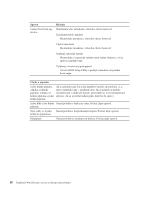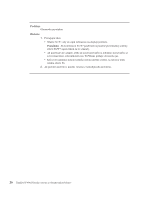Lenovo ThinkPad T400s (Slovakian) Service and Troubleshooting Guide - Page 27
Problémy s pamäťou
 |
View all Lenovo ThinkPad T400s manuals
Add to My Manuals
Save this manual to your list of manuals |
Page 27 highlights
Problém: Počítač je zapnutý, ale na obrazovke sa nič nezobrazuje. Riešenie: Možno bol aktivovaný šetrič obrazovky alebo správa napájania. Postupujte takto: v Pohnite TrackPoint alebo stlačte kláves, aby ste ukončili šetrič obrazovky. v Stlačte hlavný vypínač, aby ste mohli pokračovať z režimu spánku (pohotovostného režimu) alebo režimu hibernácie. Problém: Počítač neodpovedá. Riešenie: 1. Vypnite počítač tak, že hlavný vypínač stlačíte a podržíte 4 alebo viac sekúnd. 2. Ak počítač naďalej neodpovedá, vyberte a znovu namontujte napájací adaptér a batériu. Váš počítač sa môže zamknúť pri prepnutí do pohotovostného režimu počas komunikačnej operácie. Keď pracujete v sieti, deaktivujte pohotovostný režim. Problémy s pamäťou Problém: Pamäť nefunguje správne. Riešenie: 1. Skontrolujte, či je pamäť vo vašom počítači správne nainštalovaná a osadená. Možno bude nutné vybrať všetky pridané pamäte, aby sa počítač testoval len s pamäťou, ktorá bola nainštalovaná vo výrobe, a potom znovu inštalovať po jednej pamäti, aby bolo zaručené správne pripojenie. Procedúry pre odstránenie a opätovnú inštaláciu pamäte, nájdete v "Výmena pamäte" na strane 43. 2. Skontrolujte prítomnosť chybových hlásení počas spúšťania. Postupujte podľa príslušných opravných úkonov pre chybové hlásenia POST (Power-on self-test). 3. Skontrolujte, či bol nainštalovaný najnovší BIOS pre váš počítač. 4. Skontrolujte správnu konfiguráciu a kompatibilitu pamäte, vrátane maximálnej veľkosti pamäte a rýchlosti pamäte. Podrobnosti nájdete v pokynoch v téme "Výmena pamäte" na strane 43. 5. Spustite Lenovo System Toolbox od PC-Doctor. Ak neviete spustiť Windows, použite PC-Doctor zo servisného oddielu jednotky pevného disku. Kapitola 3. Riešenie problémov s počítačom 21